NitroPad z operacijskim sistemom Qubes¶
Z napravo NitroPad lahko enostavno odkrijete zlonamerne spremembe BIOS-a, operacijskega sistema in programske opreme. Če ste na primer računalnik NitroPad pustili v hotelski sobi, lahko s ključem Nitrokey preverite, ali je bilo v času vaše odsotnosti v računalnik posegano. Če napadalec spremeni vdelano programsko opremo ali operacijski sistem naprave NitroPad, bo Nitrokey to zaznal (navodila spodaj).
Preverjanje zapečatene strojne opreme¶
Če ste enoto naročili z možnostjo „zapečateni vijaki in zapečatena vrečka“, pred razpakiranjem preverite zapečatenje. Če ne veste, kaj to pomeni, preskočite to poglavje.
Postopek varnega zagona¶
Z napravo NitroPad lahko enostavno odkrijete zlonamerne spremembe BIOS-a, operacijskega sistema in programske opreme. Če ste na primer računalnik NitroPad pustili v hotelski sobi, lahko s ključem Nitrokey preverite, ali je bilo v času vaše odsotnosti v računalnik posegano. Če napadalec spremeni vdelano programsko opremo ali operacijski sistem naprave NitroPad, bo Nitrokey to zaznal (navodila spodaj).
Ob vsakem zagonu naprave NitroPad morate - če je le mogoče - priključiti ključ Nitrokey. Če je ključ Nitrokey priključen in sistem ni bil spremenjen, se ob vklopu naprave NitroPad prikaže naslednji zaslon.
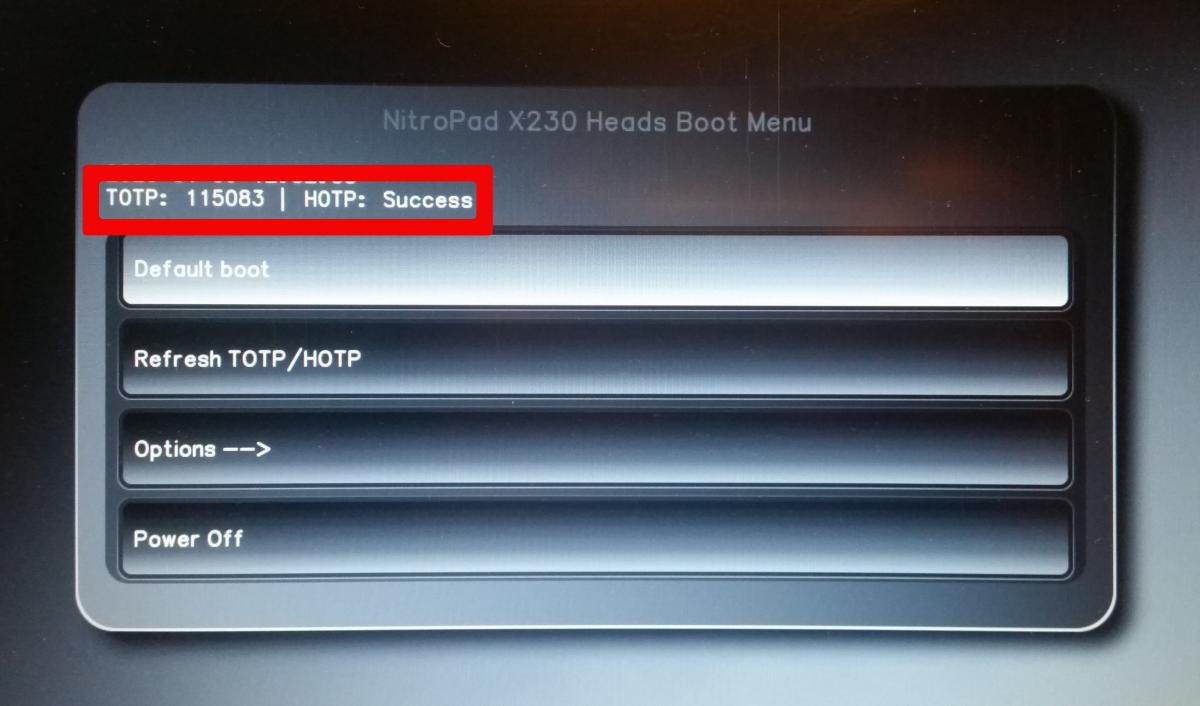
Okence, označeno z rdečo barvo, vsebuje informacijo, da BIOS ni bil spremenjen ter da se skupna skrivnost naprave NitroPad in ključa Nitrokey ujema. Vendar te informacije ne zadostujejo, saj bi jih napadalec lahko ponaredil. Če hkrati zeleno utripa tudi ključ Nitrokey, je vse v redu. Napadalec bi moral imeti dostop do naprav NitroPad in Nitrokey, da bi dosegel ta rezultat. Zato je pomembno, da obeh naprav ne puščate brez nadzora.
Če se podatki na napravi NitroPad ne ujemajo s podatki na ključu Nitrokey, se ozadje obarva rdeče in pojavi se sporočilo „Neveljavna koda“. To lahko pomeni, da je prišlo do manipulacije.
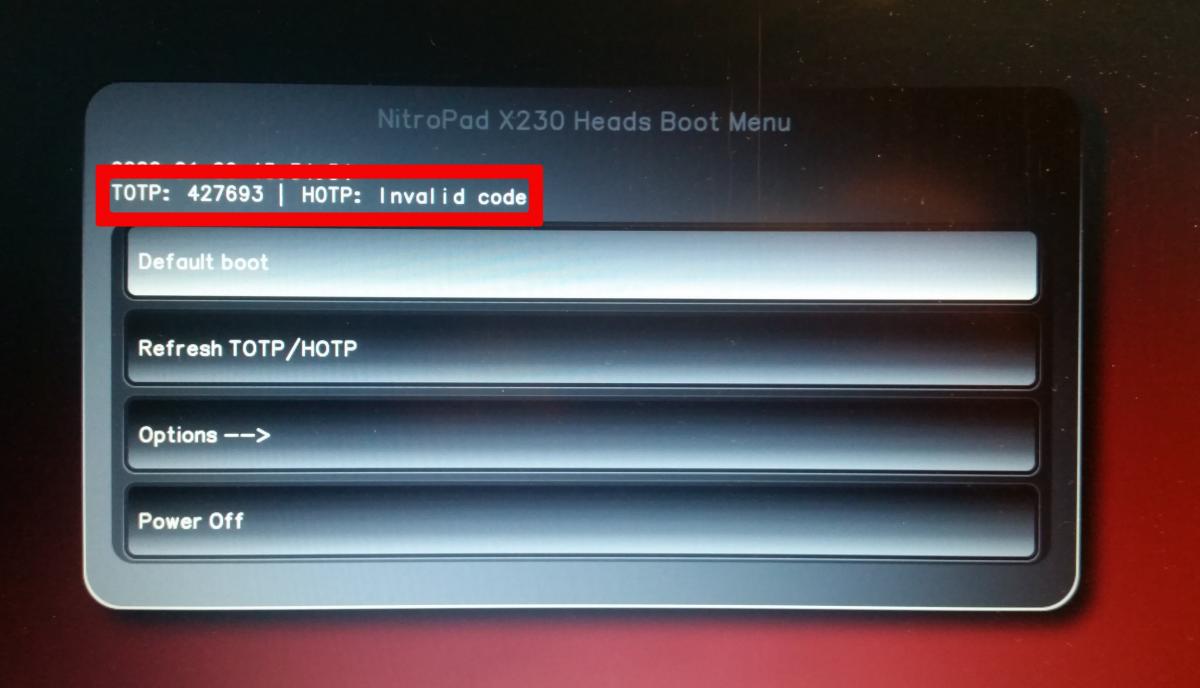
V nadaljevanju je opisano, kako je lahko videti postopek zagona, če je bil sistem spremenjen (na primer po posodobitvi), in kakšna sporočila o napakah se lahko pojavijo.
Nasvet
Napravo NitroPad lahko zaženete tudi brez ključa Nitrokey. Če ključa Nitrokey nimate pri sebi, vendar ste prepričani, da s strojno opremo ni bilo manipulirano, lahko sistem zaženete brez preverjanja.
Začetek¶
Po nakupu so gesla nastavljena na privzeto vrednost in jih morate spremeniti sami:
Po zagonu sistema pritisnite Enter („Default Boot“), če naprava NitroPad ni pokazala nobenih napak in če je tipka Nitrokey zeleno osvetljena (glejte zgoraj).
Next, the system will prompt you to enter the passphrase to decrypt the hard disk. The passphrase is initially „12345678“.
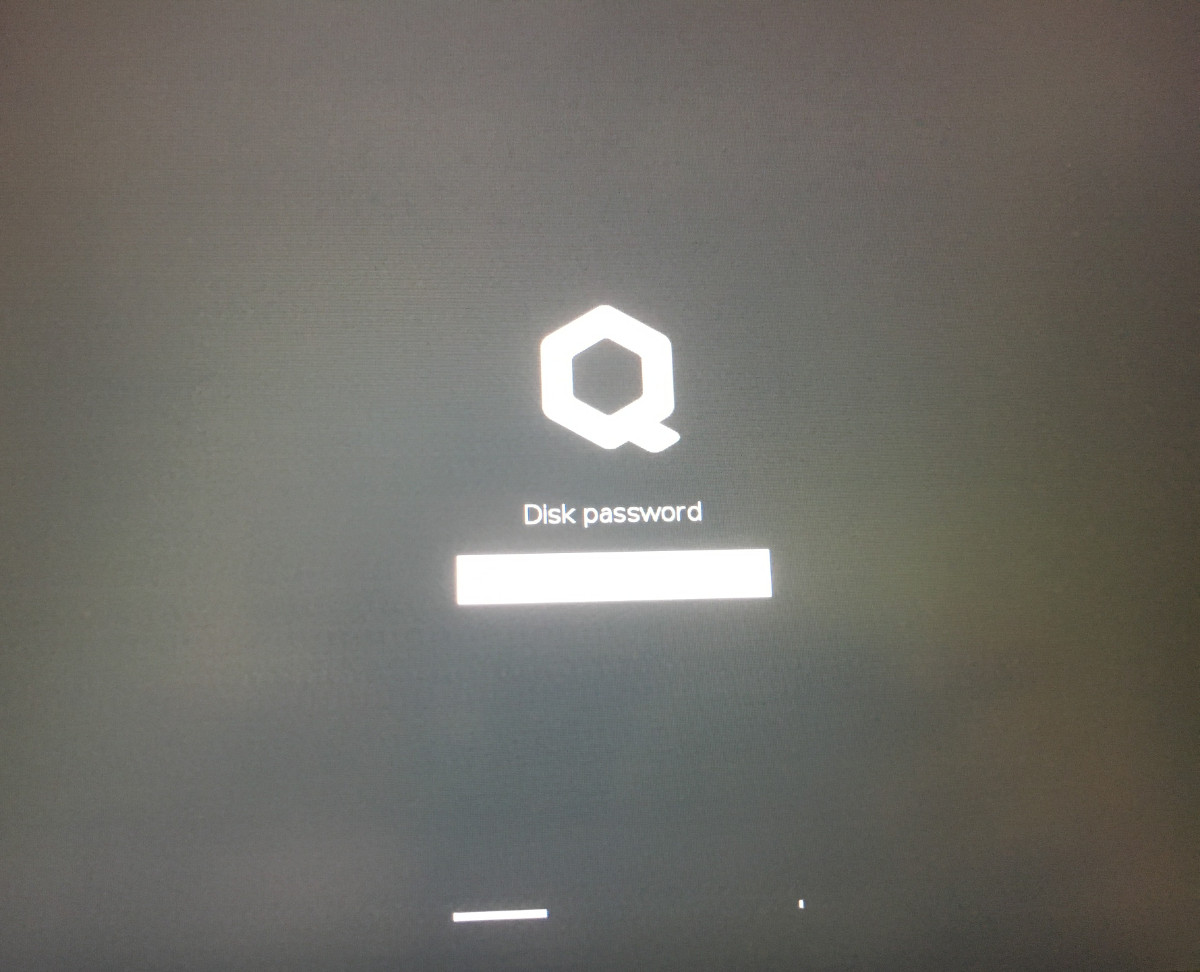
Sistem vas bo nato vodil skozi postopek ustvarjanja uporabniškega računa. Po tem morate uspešno zagnati sistem in ga že lahko normalno uporabljate.
Odprite prednameščeno aplikacijo Nitrokey in spremenite kode PIN ključa Nitrokey, kot je opisano tukaj.
Spremenite geslo za šifriranje trdega diska tako, da v meniju Qubes poiščete „Change Disk Passwort“. Ta geslo se razlikuje od gesla vašega uporabniškega računa.
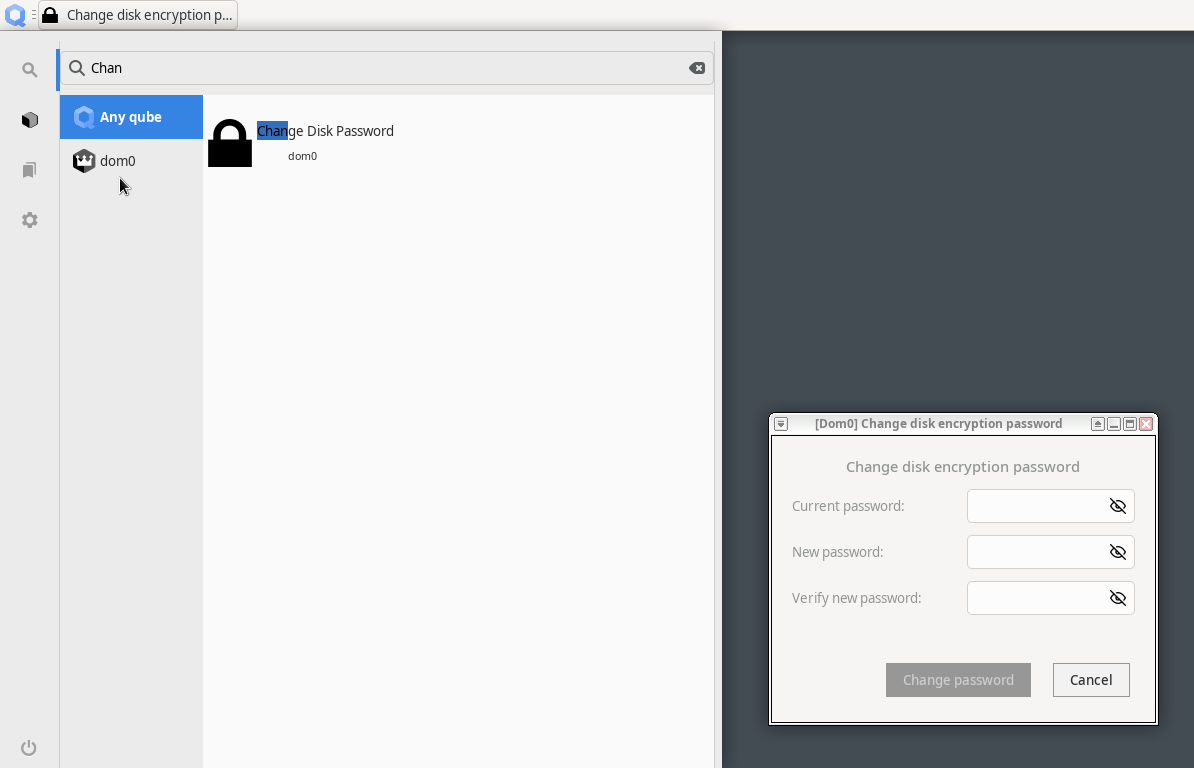
Naprave NitroPads so dobavljene z najnovejšo namestitveno sliko operacijskega sistema Qubes, ki jo je treba po namestitvi posodobiti, saj ne vsebuje vseh najnovejših varnostnih popravkov. Za posodobitev uporabite upravitelja posodobitev, kot je opisano v dokumentaciji Qubes.
Opomba
Namestitvena slika Qubes 4.2.3 za NitroPad V54 vsebuje napako, ki omejuje uporabo le najvišje zaslonske ločljivosti. To se odpravi po posodobitvi dom0 in ponovnem zagonu.
Obnašanje po posodobitvi sistema¶
Vdelana programska oprema naprave NitroPad preverja spremembe v nekaterih sistemskih datotekah. Če je vaš operacijski sistem posodobil pomembne komponente, boste ob naslednjem zagonu naprave NitroPad opozorjeni. To je lahko videti na primer takole:
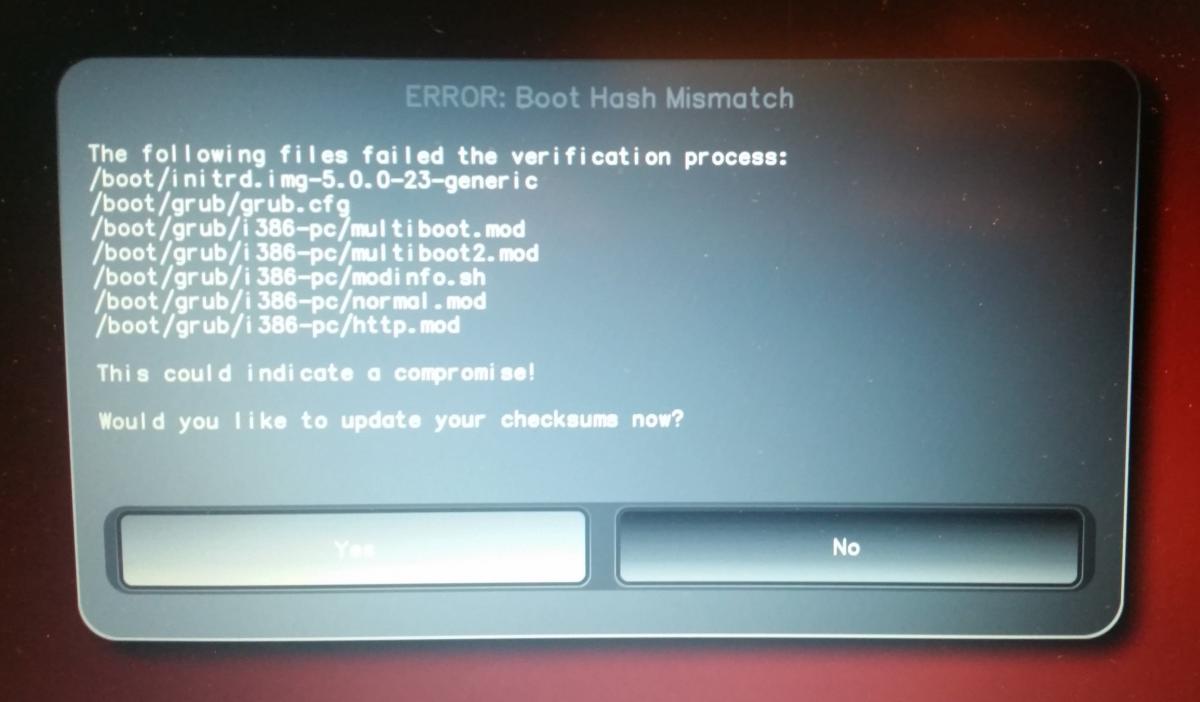
Zato je pomembno, da napravo NitroPad po posodobitvi sistema ponovno zaženete pod nadzorovanimi pogoji. Šele ko je novo stanje potrjeno, lahko napravo spet pustite brez nadzora. V nasprotnem primeru morebitnega napada ne boste mogli ločiti od posodobitve sistema. Podrobna navodila za posodobitev sistema lahko najdete tukaj.